php 편집자 Yuzai는 "Win11에서 LAN 컴퓨터에 액세스하기 위해 사용자 이름과 비밀번호가 필요한 경우 어떻게 해야 합니까?"라는 일반적인 질문에 답하기 위해 왔습니다. Win11 운영 체제에서 LAN에 있는 다른 컴퓨터에 액세스하려는 경우 다음을 수행할 수 있습니다. 사용자 이름과 비밀번호가 필요한 상황이 발생합니다. 이는 LAN 컴퓨터가 공유 폴더를 설정했거나 공유 기능을 활성화했기 때문입니다. 파일의 보안을 보호하기 위해 시스템에서는 확인을 위해 올바른 사용자 이름과 비밀번호가 필요합니다. 하지만 사용자 이름과 비밀번호를 모르거나 잊어버린 경우 어떻게 해야 합니까? 아래에서는 이 문제를 해결하는 데 도움이 되는 몇 가지 솔루션을 소개합니다.
Win11에서 LAN 컴퓨터에 액세스하기 위해 사용자 이름과 비밀번호가 필요한 경우 해결 방법
1. [Win + 실행]을 누르세요.
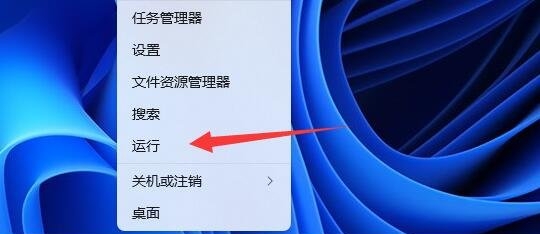
2. 실행창에 [compmgmt.msc] 명령어를 입력하고 [확인 또는 Enter]를 눌러 컴퓨터 관리를 엽니다.
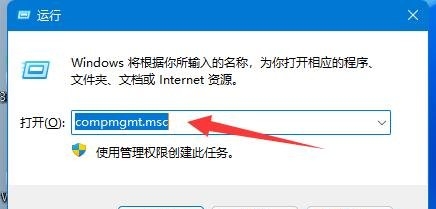
3. 컴퓨터 관리 창에서 왼쪽의 [시스템 도구 - 로컬 사용자 및 그룹 - 사용자]를 확장한 후, 오른쪽을 더블클릭하여 [Guest] 계정을 엽니다.
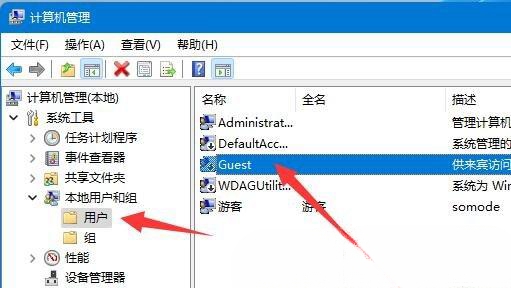
4. 위의 세 가지 옵션을 [체크]하고 아래의 [확인]을 클릭하세요.
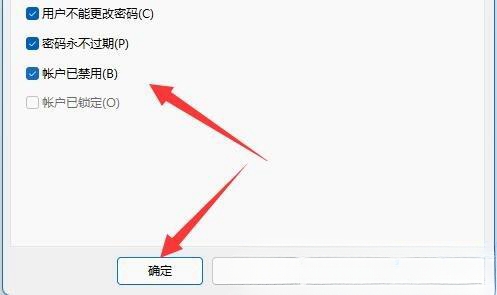
5. 계정을 생성한 후 공유하려는 폴더를 찾아 마우스 오른쪽 버튼을 클릭한 후 [속성]을 엽니다.
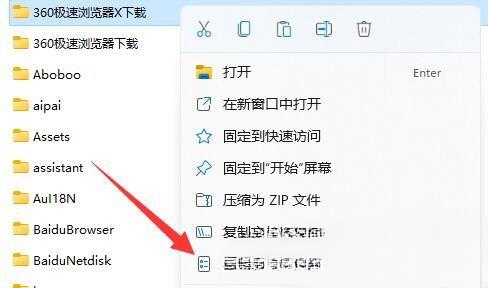
6. [공유] 옵션을 입력하고 [공유]를 클릭하세요.
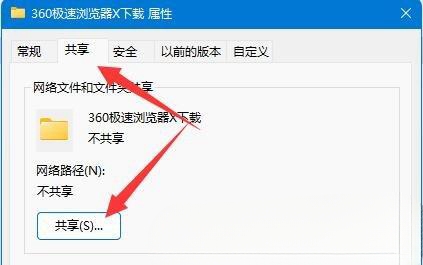
7. 그런 다음 [guest]를 입력하고 [추가]를 클릭합니다.
8. 추가가 완료되면 권한을 [읽기/쓰기]로 변경하세요.
9. 변경이 완료되면 [고급 공유] 및 [이 폴더 공유]를 클릭하세요.
위 내용은 Win11에서 LAN 컴퓨터에 액세스하기 위해 사용자 이름과 비밀번호가 필요한 경우 어떻게 해야 합니까?의 상세 내용입니다. 자세한 내용은 PHP 중국어 웹사이트의 기타 관련 기사를 참조하세요!